Το iPad ή το Apple Watch σας μπορεί μερικές φορές να σας το ζητήσουν κοινή χρήση δεδομένων με (null) κατά την ενεργοποίηση συντομεύσεων μέσω του Siri. Οι χρήστες παρατήρησαν ότι αυτές οι ειδοποιήσεις άρχισαν να εμφανίζονται μετά την εγκατάσταση του iPadOS 15 και του watchOS 8.0, αντίστοιχα. Αυτές οι ειδοποιήσεις μπορεί να προκαλέσουν σύγχυση, ειδικά αν δεν έχετε ξαναδεί αυτό το επιπλέον βήμα. Το πρόβλημα είναι ότι δεν μπορείτε να ξεκινήσετε τη συντόμευση αν δεν πατήσετε "Να επιτρέπεται".
Περιεχόμενα
-
Τι να κάνετε εάν το iPad ή το Apple Watch σας ζητήσει να μοιραστείτε δεδομένα με (Null)
- Δημιουργήστε μια νέα συντόμευση
- Λάβετε τις πιο πρόσφατες ενημερώσεις
- Απενεργοποιήστε τις εναλλαγές απορρήτου του Homekit
- Διόρθωση για τις συντομεύσεις του Chrome
- συμπέρασμα
- Σχετικές αναρτήσεις:
Τι να κάνετε εάν το iPad ή το Apple Watch σας ζητήσει να μοιραστείτε δεδομένα με (Null)
Δημιουργήστε μια νέα συντόμευση
Ως γρήγορη λύση, δοκιμάστε να διαγράψετε την προβληματική συντόμευση και επανεκκινήστε τη συσκευή σας. Δημιουργήστε μια νέα συντόμευση και ελέγξτε αν εξακολουθείτε να λαμβάνετε την ίδια ειδοποίηση. Ίσως κάτι δεν πάει καλά με την ίδια τη συντόμευση.
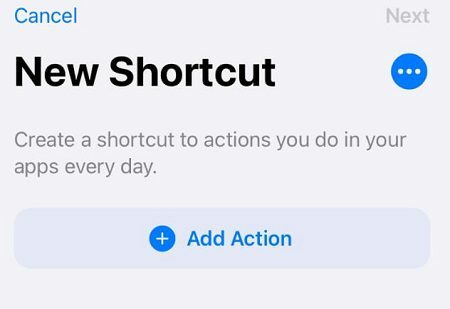
Εάν το αναδυόμενο παράθυρο παραμένει, στο iPhone σας, δημιουργήστε μια νέα συντόμευση που εκτελεί την αρχική συντόμευση. Αρχικά, πρέπει να αλλάξετε την προτροπή Siri της αρχικής συντόμευσης σε κάτι που δεν μπορεί να διαβαστεί. Χρησιμοποιήστε μόνο σύμφωνα για να ολοκληρώσετε τη δουλειά. Για παράδειγμα, το "Turn off the lights" γίνεται "wsdfg" και η προτροπή θα είναι "Hey Siri, wsdfg".
Στη συνέχεια, μετονομάστε την αρχική συντόμευση με την ίδια (wsdfg). Αφού το κάνετε αυτό, δημιουργήστε μια νέα συντόμευση που εκτελεί τη μετονομασμένη αρχική συντόμευση. Με άλλα λόγια, ορίστε τη νέα συντόμευση να εκτελεί το "wsdfg".
Το κόλπο είναι να ονομάσετε τη νέα συντόμευση σύμφωνα με την ενέργεια που ενεργοποιήθηκε από την αρχική συντόμευση. Σύμφωνα με το παραπάνω παράδειγμα, ονομάστε τη νέα συντόμευση "Σβήστε τα φώτα".
Για να λειτουργήσει αυτή η μέθοδος, η προτροπή του Siri για τη νέα συντόμευση πρέπει να χρησιμοποιεί το ίδιο όνομα. Στο παράδειγμά μας, η νέα προτροπή συντόμευσης θα πρέπει να λέει "Hey Siri, σβήσε τα φώτα". Αφού αποθηκεύσετε τις νέες ρυθμίσεις, περιμένετε δύο λεπτά έως ότου οι αλλαγές συγχρονιστούν σε όλες τις συσκευές σας. Ελέγξτε τα αποτελέσματα.
Λάβετε τις πιο πρόσφατες ενημερώσεις
Φαίνεται ότι αυτό το σφάλμα είναι στην πραγματικότητα ένα ζήτημα που σχετίζεται με ενημερώσεις. Εάν χρησιμοποιείτε παλιές εκδόσεις λογισμικού, ελέγξτε για ενημερώσεις και εγκαταστήστε τις πιο πρόσφατες ενημερώσεις iPadOS και watchOS. Κάποιοι χρήστες iPad το επιβεβαίωσαν iPadOS 15.1 και νεότερη έκδοση έλυσα το πρόβλημα. Δυστυχώς, οι χρήστες του Apple Watch εξακολουθούν να λαμβάνουν τις ίδιες ειδοποιήσεις ακόμα και μετά την εγκατάσταση της πιο πρόσφατης έκδοσης του watchOS.
Απενεργοποιήστε τις εναλλαγές απορρήτου του Homekit
Παω σε Ρυθμίσεις, επιλέξτε Μυστικότητα και μετά πατήστε Homekit. Απενεργοποιήστε τις εναλλαγές για τις εφαρμογές που έχουν ζητήσει πρόσβαση στα οικιακά δεδομένα. Εναλλακτικά, μπορείτε να απενεργοποιήσετε τις εναλλαγές μόνο για τις συντομεύσεις που έδειξαν το αναδυόμενο παράθυρο αρχικά. Ελέγξτε εάν παρατηρήσετε βελτιώσεις. Εάν εγκαταστήσατε το eWeLink, το Mi Home, το Smart Life ή το Tuya Smart, ξεκινήστε με αυτές τις εφαρμογές.
Αφού το κάνετε αυτό, το αναδυόμενο παράθυρο θα πρέπει να εμφανίζεται μόνο μία φορά. Αφού πατήσετε "Να επιτρέπεται", θα πρέπει να σταματήσει να εμφανίζεται. Στη συνέχεια, μπορείτε να ενεργοποιήσετε ξανά τις εναλλαγές αφού επιτρέψετε την πρώτη ερώτηση συντόμευσης.
Διόρθωση για τις συντομεύσεις του Chrome
Εάν λαμβάνετε αυτές τις ειδοποιήσεις κατά την εκκίνηση των συντομεύσεων του Chrome, ορίστε το προεπιλεγμένο πρόγραμμα περιήγησης στο Chrome και, στη συνέχεια, χρησιμοποιήστε την εντολή "Άνοιγμα URL" του Safari, αντί για την εντολή "Άνοιγμα URL" του Chrome. Στη συνέχεια, η συσκευή σας θα πρέπει να ανοίγει συνδέσμους στο Chrome χωρίς να εμφανίζει τις ενοχλητικές ειδοποιήσεις "Να επιτρέπεται η κοινή χρήση δεδομένων με (null)".
Εάν τίποτα δεν λειτουργεί, επικοινωνήστε με την Υποστήριξη της Apple για περαιτέρω βοήθεια.
συμπέρασμα
Εάν οι συντομεύσεις του iPad ή του Apple Watch σας ζητούν να "Να επιτρέπεται η κοινή χρήση δεδομένων με (null)", δημιουργήστε μια νέα συντόμευση που εκτελεί την αρχική συντόμευση. Στη συνέχεια, εγκαταστήστε τις πιο πρόσφατες ενημερώσεις iPadOS και watchOS στη συσκευή σας. Εάν η ειδοποίηση επιμένει, απενεργοποιήστε όλες τις εναλλαγές απορρήτου του Homekit για τις συντομεύσεις της εφαρμογής σας.
Καταφέρατε να λύσετε το πρόβλημα; Ενημερώστε μας στα σχόλια παρακάτω. Είμαστε πραγματικά περίεργοι να μάθουμε ποια μέθοδος λειτούργησε για εσάς.